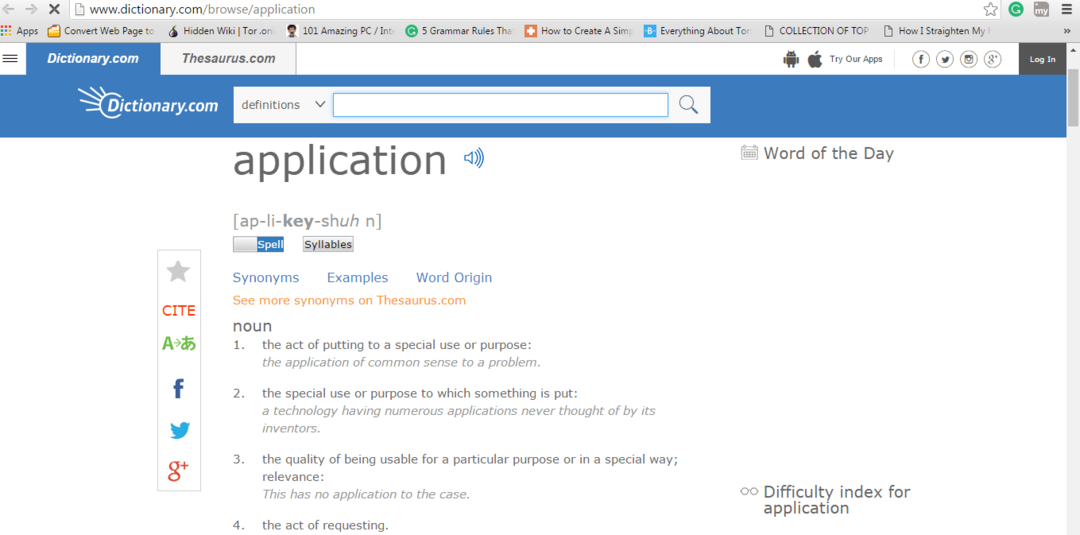Відновлення системи стало досить добре обізнаним серед користувачів Windows 10. Це стає рятівним рятувальником, коли система стикається з будь -якими смертельними аваріями. У Windows 11 також вбудована ця неймовірна функція. Отже, якщо ви хочете знати, як відновити комп’ютер за допомогою відновлення системи, ви просто в правильному місці. У цій статті ми збираємося обговорити, як відновити комп’ютер, просто помістивши його в раніше збережену точку відновлення.
Як відновити комп’ютер за допомогою відновлення системи у Windows 11
Ви можете відновити комп'ютер до попередньої точки відновлення, виконавши ці дії.
1. Натисніть Клавіша Windows+R щоб відкрити Біжи вікно.
2. В Біжи вікно, скопіюйте та вставте наступне Біжи команду і натисніть Введіть.
sysdm.cpl

Файл Властивості системи вікно відкриється.
3. В Властивості системи вікно, перейдіть до "Захист системи”.
4. Тепер натисніть «Відновлення системи“.

5. В Відновлення системи у вікні натисніть «Далі“.
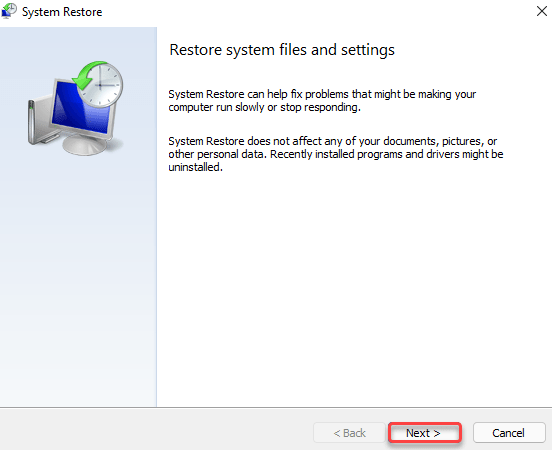
6. Тепер перевірте варіант "Показати більше точок відновлення“.
[Ви можете побачити варіант "Сканування на наявність проблемних програм"На тому ж екрані. Ви можете натиснути на нього, щоб перевірити, які програми будуть скасовані.]
7. Тепер виберіть останню точку відновлення зі списку точок відновлення.
8. Потім натисніть «Далі“.

9. Нарешті, натисніть «Закінчити”, Щоб розпочати процес відновлення.
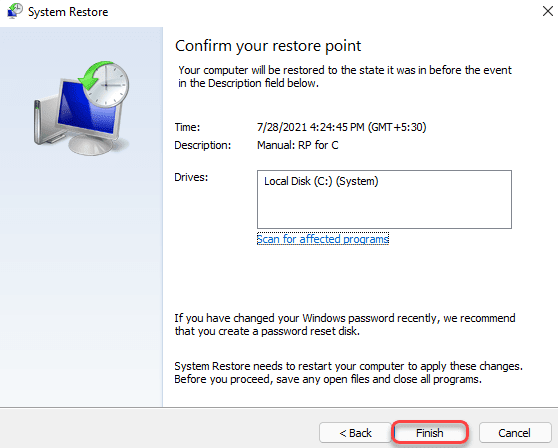
Це почне процес відновлення системи. Ваш комп'ютер може бути перезавантажено кілька разів. Весь цей процес може зайняти деякий час.